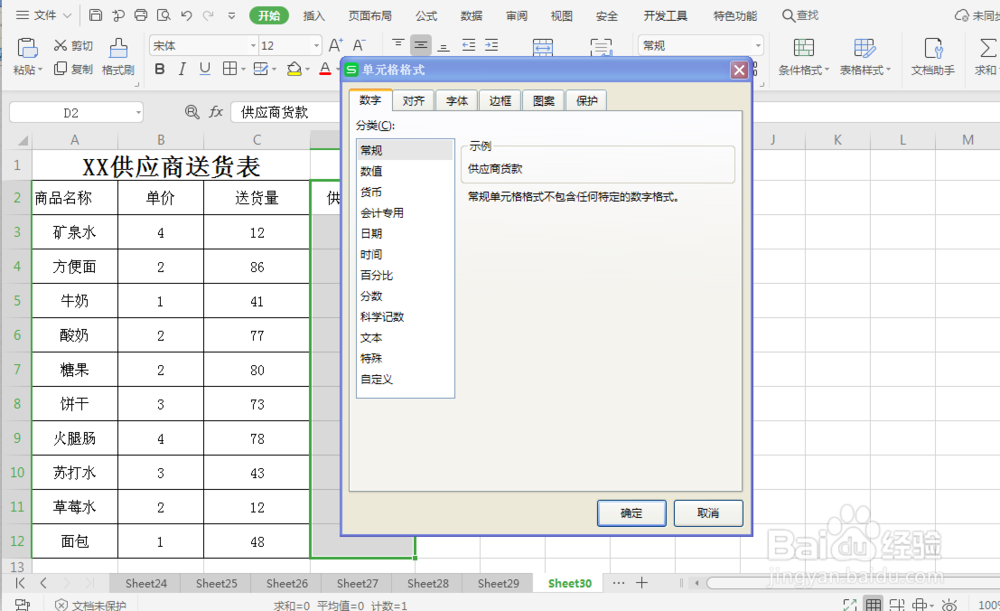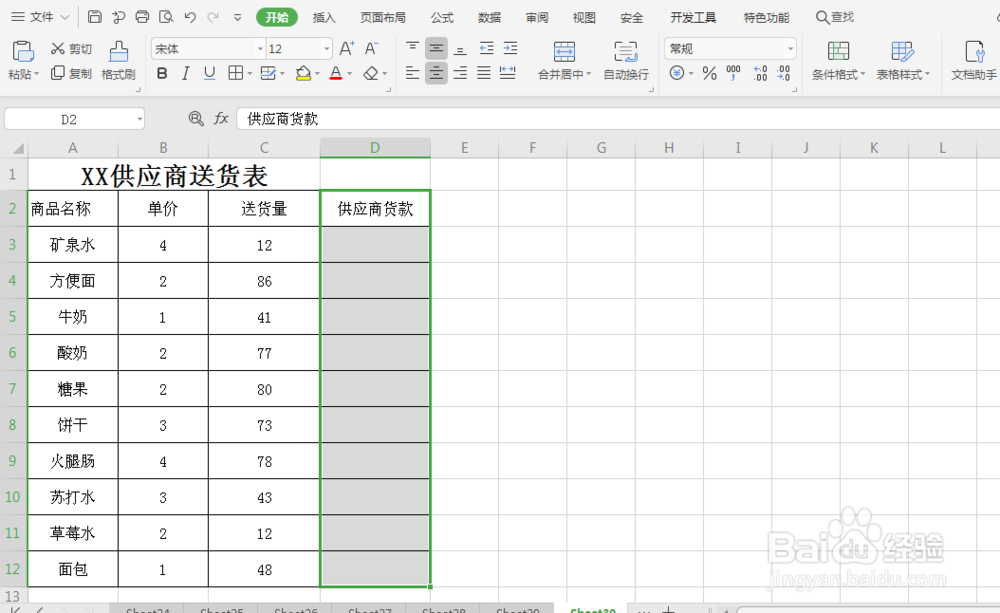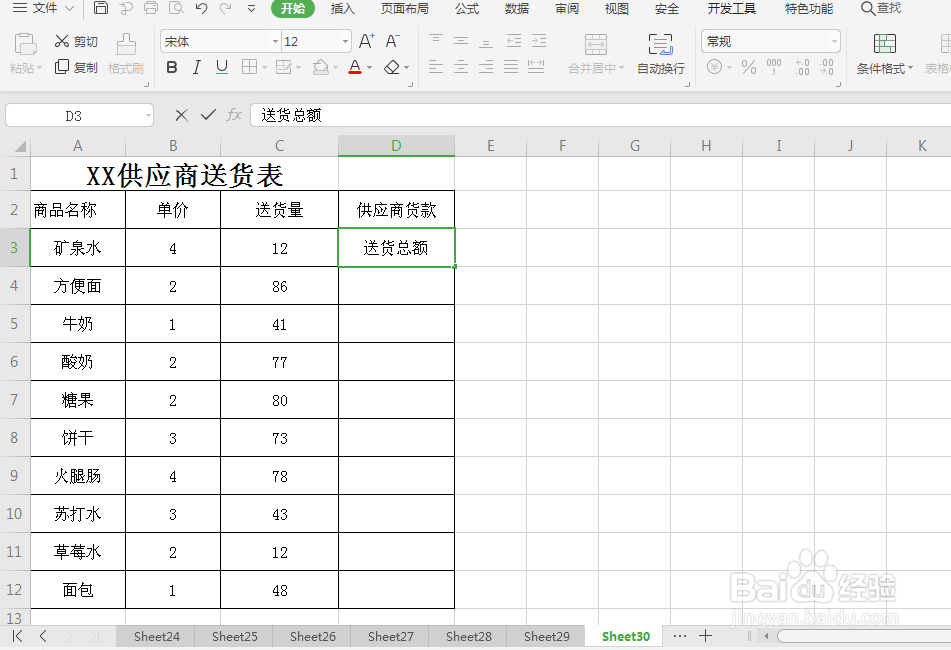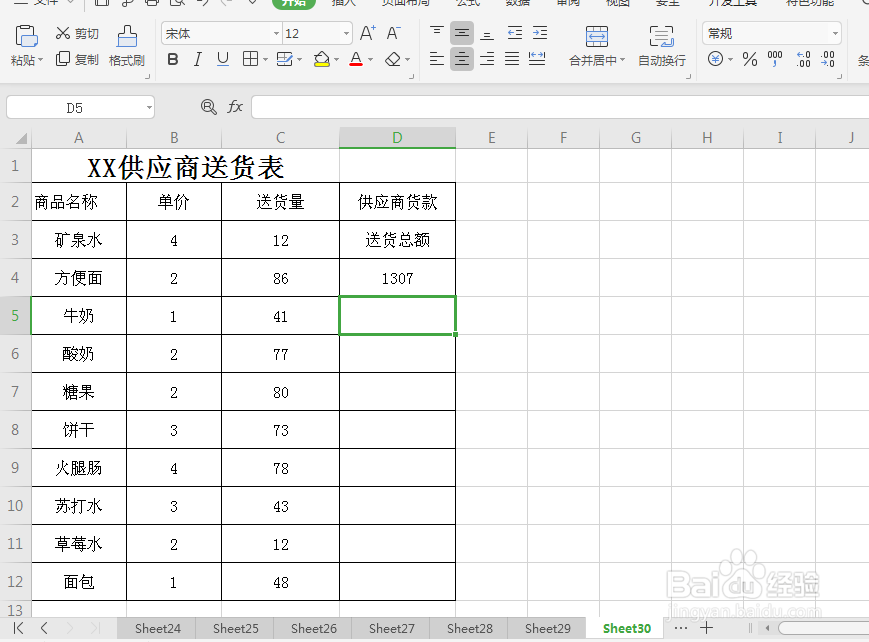excel 小技巧 如何快速计算出供应商送货款
1、打开“供应商送货表”数据表,如图所示,含有“商品名称”、“单价”及“送货量”相关信息,我们需要快速计算出供应商的送货款。
2、单击选中“送货量”右边的单元格并输入“供应商货款”,然后按住鼠标左键往下拉到表格底部。选中该列,如图所示:
3、按键盘上的Ctrl+1键,进入单元格格式对话框。单击选择边框选项下预置下的外边框(O)和内部(I),然后单击确定,为”供应商货款“一列添加边框。
4、单击“供应商货款”列下的第一个单元格,选中该撮劝丛食单元格,然后在单元格内输入“送货总额”,然后按enter键,然后接着在“送货总额”下的空白单元格脶巴躔炒输入公式=SUMPRODUCT(B3:B12,C3:C12),然后同时按Enter三键,即可计算出供应商的送货总额。如图所示:
声明:本网站引用、摘录或转载内容仅供网站访问者交流或参考,不代表本站立场,如存在版权或非法内容,请联系站长删除,联系邮箱:site.kefu@qq.com。
阅读量:44
阅读量:47
阅读量:54
阅读量:93
阅读量:58